デジタルカメラ講座(基礎)
【フォトレタッチの基本・モノクロームを創るⅡ】
■ No.7 ■
| 基本的なモノクロ画像の創り方として、このページではNikon Capture、OLYMPUS Studioを使ってみましょう。 |
| Nikon Capture 4 | ||
|
|
||
| 元画像 | モノクロ化完成画像 | |
 |
 |
|
|
|
||
| Nikon Capture表示画面 | ||
 |
写真をファイルから開いた状態です。画像の上にある「撮影情報」をクリックすると、画像のメタデータが表示されます。それぞれが分離していて、左側に「クイックツール」、右側に「ツールパレット」があります。 画像をいっぱいに表示し、「Tab」キーでパレットを表示したり、消したりすることができます。画像を良く見たいときには便利な機能です。 |
|
|
|
||
| 追加RAW現像 | ||
 |
カラー、モノクロに限らず、この「追加RAW現像」での補正は、強めにしても劣化が少ないので、ほぼここで完成に近い状態に持っていくようにします。 モノクロでは、彩度を上げておくとメリハリのある写真になるので、色の飽和にならない程度に、ここで「強め」にしておきます。 |
|
|
|
||
| 色変換 | モノクロにする | |
 |
色変換を「モノクロ」にします。その後、スライダーで各色を微調整します。 | |
|
|
||
| トーンカーブ | RGBを補正する | |
 |
トーンカーブで「RGB」や各色それぞれを調整します。ここでは左図のようにそれぞれの色のトーンカーブができました。ヒストグラムもトーンを充分に使います。 | |
|
|
||
| LCHエディタ | 明るさ・コントラストをつける | |
 |
LCH(Light/Color/Hue)エディタで、「明度(マスターモード)」「カラー明度」「彩度」「色相」を調節するパレットです。 ここでは「明度(マスターモード)」を使って、明るさ・コントラストを出します。 |
|
|
|
||
| ヴィネットコントロール | 周辺を覆い焼きする | |
 |
画像の中心部を引き立たせるために、周辺を焼き込みます。周辺が暗くなり、中心部が明るくなります。その度合は、スライダーで微調整してください。 この写真では「-100」にしました。 |
|
|
|
||
| アンシャープマスク | シャープ性を高める | |
 |
最後にシャープ処理をして完成です。 この画像はWeb用に画像解像度を下げていますので、大きなプリントには向きません。完成画像は上の「モノクロ化完成画像」です。 ※画像には著作権があります。個人で楽しまれる以外には無断で応用することはできません。 |
|
| Nikon Capture メーカーサイト Nikon Capture NX この他にプラグインソフトの「nik Color Efex Pro 2.0」を使うと、より高度なレタッチができます。 |
||
|
|
||
| OLYMPUS Studio 1.51 | |
|
|
|
| 元画像 | モノクロ化した画像(完成) |
 |
 |
|
|
|
| 色相・彩度・明度 | モノクロにする |
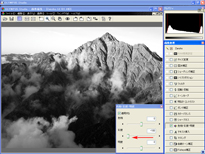 |
「色相・彩度・明度」で彩度を-100にします。 |
|
|
|
| カラーバランス | |
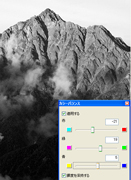 |
「カラーバランス」のスライダーを動かして、それぞれの微妙なトーン調整をします。 |
|
|
|
| トーンカーブ | 明るさ・コントラスト |
 |
「トーンカーブ」で、緩やかなS字ができるように暗部をしめ、明部を明るくし、コントラストを高めます。 |
|
|
|
| フィルタ | フィルタ効果 |
 |
フィルムで撮影するときのように、フィルターを掛けます。ここでは「黄(Y)」のイエローにしました。この他、赤や橙があります。また、カラー写真に対するフィルタ、セピアの度合などをここで調整することができます。 カラーバランスでの調整をしていますので、ここは省いてもいいでしょう。 |
|
|
|
| シャープネス | 最後にシャープ |
 |
シャープネスは、画像を予め拡大して、画像を見ながらスライダーで適量を掛けます。掛けすぎると、画像劣化になりますので、注意してください。 この画像はWeb用に画像解像度を下げていますので、大きなプリントには向きません。完成画像は上の「モノクロ化した画像(完成)」です。 ※画像には著作権があります。個人で楽しまれる以外には無断で応用することはできません。 |
| OLYMPUS Studio 2メーカーサイト | |
|
|
|
| [前へ] | Page | 1 | 2 | 3 | 4 | 5 | 6 | 7 | 8 | 9 | [次へ] |
Copyright(C) 2004-2010 Takashi Hatakeyama All Rights Reserved